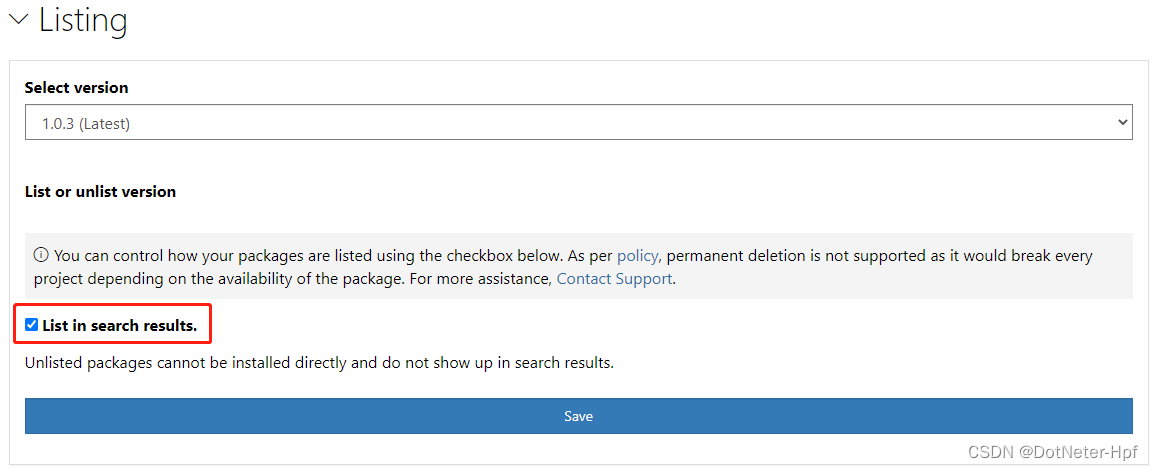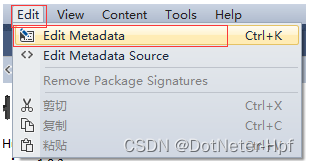文章目录
1.登录 NuGet
1.1 打开 NuGet包管理器
1.2 使用微软账号登录
1.3 点击账号,下拉菜单中的 API Keys

2.创建API Keys
2.1 Create

2.2 Manage

复制出来,一会用到
3.创建类库项目
3.1 选择.NET Standard 2.1框架

3.2 写一个方法
namespace Hu.Test.Cw
{
/// <summary>
/// 测试类
/// </summary>
public class Class1
{
/// <summary>
/// 测试方法
/// </summary>
public static void Test()
{
Console.WriteLine("测试上传的NuGet包");
}
}
}
3.3 双击类库的项目名,打开 .csproj 文件
添加如下配置
<Project Sdk="Microsoft.NET.Sdk">
<PropertyGroup>
<TargetFramework>netstandard2.1</TargetFramework>
<Nullable>enable</Nullable>
<!--以下是我们自己添加的-->
<!--版本号,重要性不必多说-->
<Version>1.0.0</Version>
<!--添加该配置,在编译时进行打包-->
<GeneratePackageOnBuild>true</GeneratePackageOnBuild>
<!--添加该配置才会生成注释文件,默认无注释-->
<GenerateDocumentationFile>true</GenerateDocumentationFile>
</PropertyGroup>
</Project>
3.4 执行命令,打包
项目右键 → 在文件资源管理器中打开文件夹 → 地址栏输入 cmd
// 该命令在GuiH.ClassLibrary项目根目录下执行
dotnet build -c=Release

4.将 .nupkg 文件推送到NuGet仓库
// Release后边的文件名需要修改成你自己生成的名字
// $apikey 替换为 2.2中复制的Key
dotnet nuget push ./bin/Release/Hu.Test.Cw.1.0.0.nupkg -k $apikey -s https://api.nuget.org/v3/index.json --skip-duplicate

大约两分钟后可在VS NuGet包管理器中查看

我这里有两个版本是因为NuGet第一次添加了一个新包,第二次做笔记演示的时候只能在Create时,选择推送新的包版本,Version=1.0.1
5.使用 NuGet Package Explorer 进行发布
从Microsoft Store 下载 NuGet Package Explorer
打开 NuGet Package Explorer
5.1 Open a local package
找到 3.4 中生成的.nupkg文件

netstandard2.1 右键 Add New File 添加 readme.md文件netstandard2.1 右键 Add Existing File 添加 一个png图片
5.2 Edit Metadata
两种方式:
编辑完后 保存
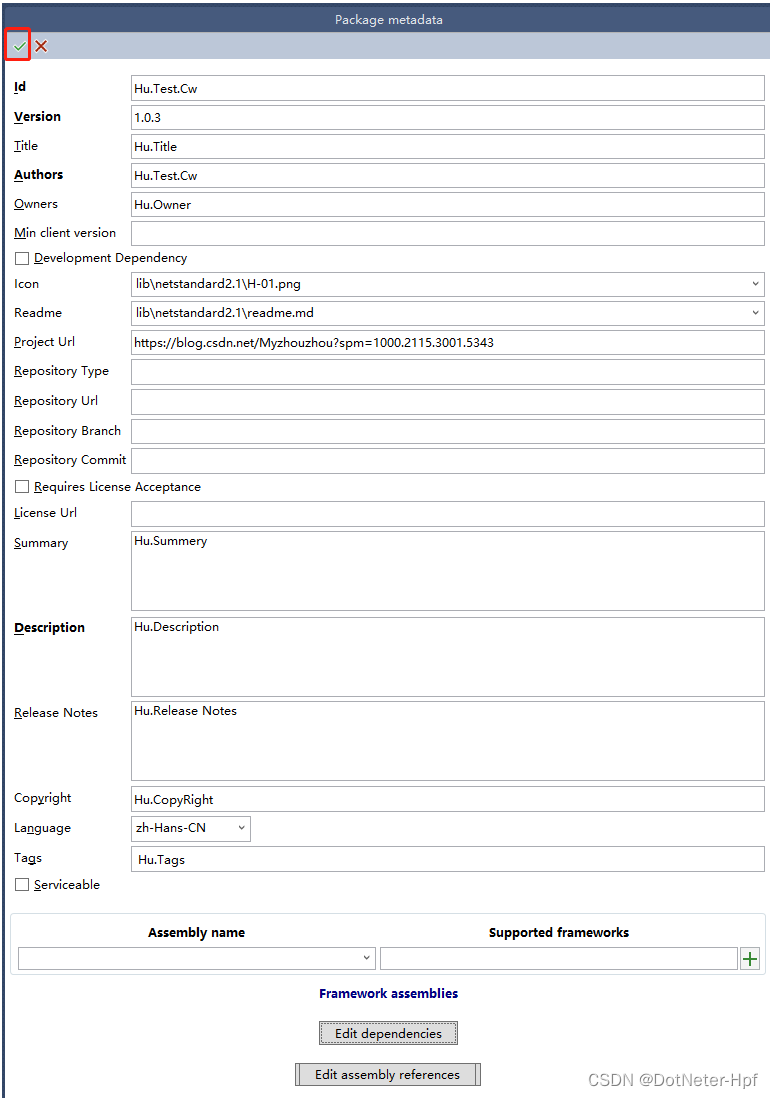
Edit Metadata Source 查看XML格式的数据(了解即可)
5.3 Save As 并 Publish

Publish key 在 2.2中生成

审核两分钟后可以查看
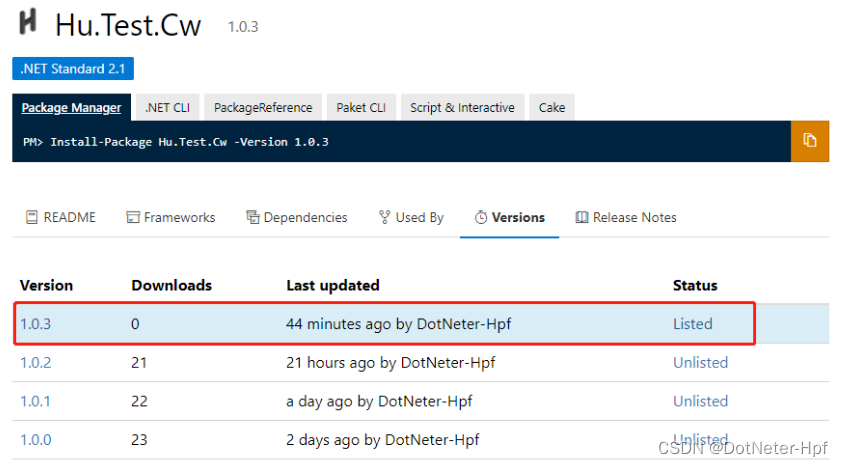
6.Metadata 和 Nuget发布信息 对比

7.删除版本
NuGet包无法删除,只能隐藏某个版本
ManagePackage → Published Packages → 右侧的编辑图标 → Listing
取消勾选,则不显示此版本